MuMu模擬器12鍵鼠鍵位編輯教程
一、添加按鍵方式
添加按鍵有兩種方式:
第一種,在需要添加的位置雙擊鼠標左鍵可以快捷添加“點擊按鍵”鍵位;
第二種,在需要放置按鍵的遊戲UI中心點單擊“鼠標右鍵”,展開鍵位選擇面板,點擊需要新增的按鍵:
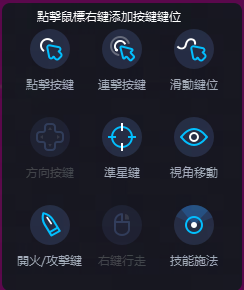
二、鍵位配置說明
點擊按鍵:
需要在遊戲中模擬點擊操作,在遊戲UI上添加“點擊按鍵”鍵位。
添加後,按下鍵盤或鼠標按鍵設置鍵值。點擊按鍵支持較多按鍵,可以自行配置符合自己操作習慣的按鍵。
連擊按鍵:

連擊按鍵的作用是支持在同個位置連續點擊指定的次數。
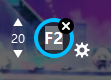
按鍵編輯:鍵位左側支持設置連擊次數或頻率。展開按鍵設置,可以在設置內調整連擊次數及操作方式。
【長按連擊】(默認):長按按鍵持續連擊,每秒點擊次數為設置的連擊次數。
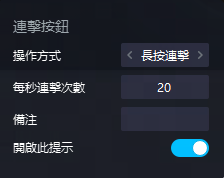
【按鍵後連擊】:點擊按鍵後立即觸發連擊,以每秒20次的速度連擊,達到設置的連擊次數後停止。
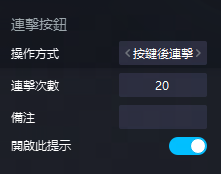
滑動鍵位:

滑動鍵位的作用是模擬長按拖動的效果。
添加滑動鍵位後,需要兩步操作:
1. 先模擬長按拖動遊戲,在屏幕上按住鼠標左鍵拖動,生成拖動的軌跡:
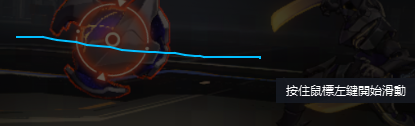
2. 設置按鍵鍵值。
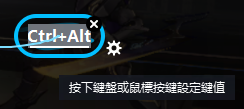
支持設置:
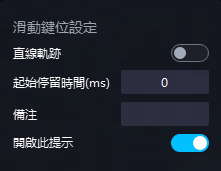
直線軌跡:開啟後,將鍵位從起點以直線的形式拖動到終點,忽略中間的曲線路徑,速度較快;
起始停留時間:支持設置在起始位置停留的時間,適用於某些需要長按後再拖動的操作場景。
方向按鍵:

拖動放置到遊戲操作輪盤上,用於操作行走方向。
添加按鍵後,拖動虛線框可以調整鍵位大小,需要保證方向按鍵的藍色框大小與遊戲輪盤大小一致。
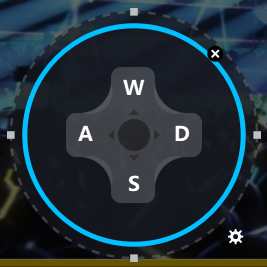
支持操作方式:
滑動控制:模擬從輪盤中心滑動觸發方向。
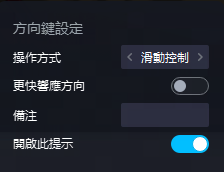
點擊控制:部分遊戲僅需點擊即可觸發轉向,可以採用點擊控制。
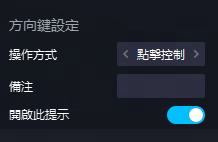
當選擇“滑動控制”時:
【更快響應方向】開關:開啟後,點擊方向會覆蓋反方向。例如按住A,此時按住D(未鬆開A),方向為向右。
右鍵行走:
添加到遊戲的方向輪盤上,用鼠標長按控制移動方向,點擊屏幕自動移動到指定位置,常用於MOBA遊戲中。
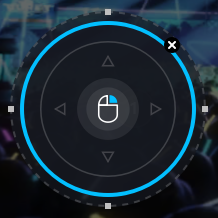
準星鍵:
射擊遊戲常用,添加到遊戲可拖動視角位置,配合開火鍵實現使用鼠標移動視角、瞄準射擊。
添加後請先拖拉矩形框調整視角轉動有效範圍,需要對應遊戲中可以觸發操作視角轉動的有效範圍。
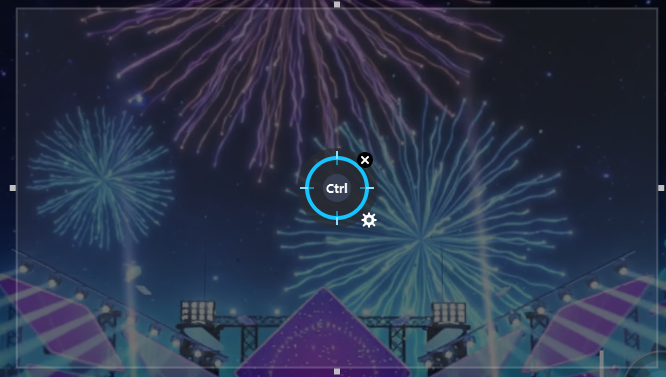
設置中支持微調:
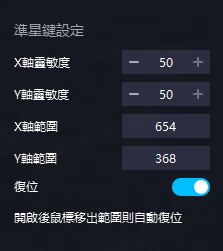
靈敏度:1~200%可調,按個人操作習慣調整
復位:視角移動時,鼠標連續移動可能觸發到屏幕邊緣,此時默認自動復位來達到持續拖動視角的效果。
攻擊/開火鍵:
射擊遊戲常用,添加按鍵到攻擊/開火鍵位置,實現使用鼠標左鍵點擊,需要配合準星鍵使用。
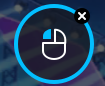
*注意:該按鍵僅支持鼠標左鍵,不可修改按鍵,單獨添加鍵位時不生效。
視角移動:
添加到遊戲可操作視角移動的位置,使用鍵盤或鼠標控制視角移動。點擊移動一小段距離,長按按鍵連續拖動視角。
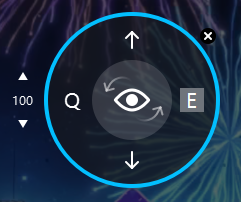
按鍵添加後,默認使用小鍵盤旁的方向鍵操作,可以點擊按鍵重設其他按鍵。
左側為靈敏度調整,支持1~200%,可以按照自己習慣進行調整。
技能施法:
技能/施法常用,點擊後配合鼠標進行技能釋放。
技能施法添加到遊戲技能按鍵上後,一般不用修改配置,默認會在觸發技能施法後,識別鼠標位置,根據鼠標位置來進行施法。
在設置中可以針對不同技能特性進行設置:
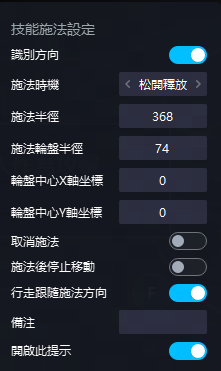
識別方向:關閉後,技能施法時不判斷鼠標位置,相當於點擊;
施法時機:
“鬆開釋放”--按住按鍵,鬆開按鍵施放;
“立即釋放”--按下按鍵立即施放;
“手動釋放”--單擊一次模擬按住施法按鍵,再點一次按鍵或鼠標左鍵施法。
施法半徑:根據不同技能施法範圍進行微調,如果施法技能鼠標指向位置不准,可以嘗試做調整。
施法輪盤半徑:根據遊戲實際施法輪盤半徑進行微調,如果技能施法無法釋放到最遠處,可以嘗試做調整。
取消施法:開啟後,會生成一個“取消施法”鍵位,將鍵位拖動放到取消施法位置。在施法時,按住取消施法按鍵可以取消施法。
施法後停止移動:設置施法完成後,停止所有的移動操作,避免因為方嚮導致誤操作。默認關閉。
行走跟隨施法方向:當沒有配置右鍵行走時,該選項可以打開,輔助移動。
三、常見問題
1、編輯時鍵位出現紅色描邊怎麼辦?
按鍵存在衝突,需要檢查配置的按鍵是否有重複,例如“W”被配置到WASD方向按鍵及技能施法按鍵中。刪除一個後即可正常保存。
2、【保存】按鍵無法點擊怎麼辦?
存在按鍵衝突或是按鍵方案內有未配置鍵值的鍵位。請檢查是否衝突或沒有配置鍵值的鍵位,如果希望刪掉方案,請在【方案管理】中刪除。
文章已到底
